文章详情页
windows10回退到windows7的方法
浏览:2日期:2023-02-18 10:37:25
Windows10是目前Windows最新的操作系统,其具备更加完善的功能,加上便捷的操作方式,让广大用户对其青睐有加,而部分用户在将系统升级到win10系统后,可能会发现更加习惯于经典的win7,或者由于安装程序等需要返回win7系统,而如果通过重装实在过于麻烦,其实,在win10系统中提供了回退到Windows7的功能,帮助快速而简单的返回win7系统,有需要的用户赶紧来了解一下吧!
 方法/步骤
方法/步骤1、用户在桌面下方的任务栏中点击“通知”图标。

2、然后,用户即可在呼出的操作中心界面中找到并点击“所有设置”(若用户在任务栏中没有找到通知图标,可以点击屏幕左下角的开始菜单-设置(齿轮状图标)同样可以进入Windows设置界面)。

3、进入Windows设置界面后,我们在列表中找到“更新和安全”功能,并点击进入。

4、接着,我们进入更新和安全界面,我们在左侧中点击并选择“恢复”按钮。
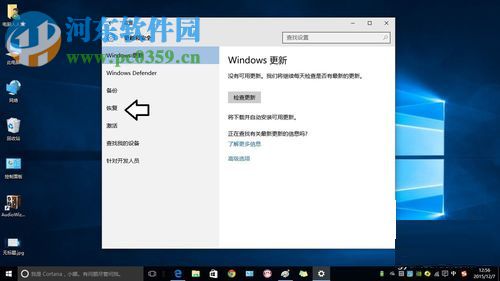
5、接着,我们即可在右侧中找到“回退到Windows 7”选项,然后点击“开始”按钮。
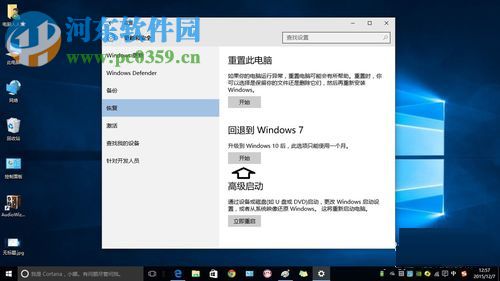
6、准备中,可能需要一段时间,用户等待完成。
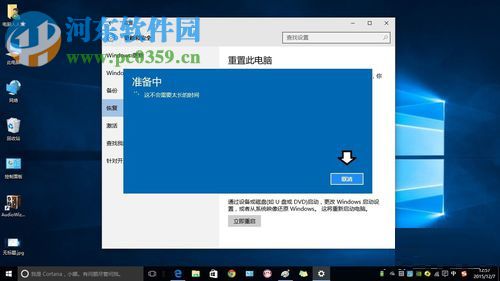
7、用户可以等待完毕后,其自动完成win7的安装,直至重新启动计算机,进入win7的界面。

以上就是Windows10回退到Windows7的操作方法,当然这一般仅适用与由win7升级至win10系统的用户进行使用。
标签:
Windows系统
上一条:win10创建wifi热点的方法下一条:win7虚拟网卡设置的方法
排行榜

 网公网安备
网公网安备